- Delo z mapami v skupni rabi VirtualBox v sistemu Windows 11 vključuje 2 procesa; ustvarite mapo v skupni rabi in preslikate pogon.
- Mape v skupni rabi so izvedljiv način povezovanja v omrežje med gostiteljskim in gostujočim računalnikom, lahko pa zadostuje tudi vlečenje in spuščanje datotek med napravama.
- Postopek, o katerem razpravljamo v tem članku, je osnovni in bo deloval za VirtualBox v sistemu Windows 11 in 10.
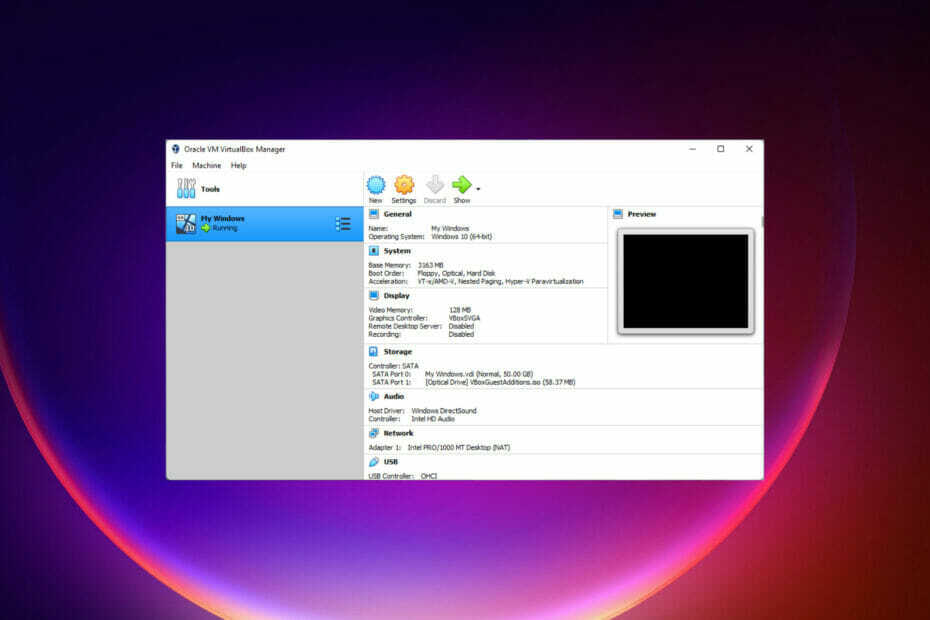
XNAMESTITE S KLIKNITE NA PRENOS DATOTEKE
Ta programska oprema bo popravila pogoste računalniške napake, vas zaščitila pred izgubo datotek, zlonamerno programsko opremo, okvaro strojne opreme in optimizirala vaš računalnik za največjo zmogljivost. Odpravite težave z računalnikom in odstranite viruse zdaj v 3 preprostih korakih:
- Prenesite orodje za popravilo računalnika Restoro ki prihaja s patentiranimi tehnologijami (na voljo patent tukaj).
- Kliknite Začnite skeniranje da poiščete težave z operacijskim sistemom Windows, ki bi lahko povzročile težave z računalnikom.
- Kliknite Popravi vse da odpravite težave, ki vplivajo na varnost in delovanje vašega računalnika
- Restoro je prenesel 0 bralci ta mesec.
Ko namestite navidezni stroj, boste morda morali prenesti datoteke med gostujočim in gostiteljskim operacijskim sistemom. To je bistveno za interakcijo z dokumenti ali namestitev programov v VirtualBox.
Obstaja nekaj načinov, kako to doseči. Lahko na primer nastavite rešitev za virtualizacijo, ki vam bo omogočila vlečenje datotek v virtualni stroj, ali pa delite datoteke iz mape, ustvarjene v gostiteljskem računalniku.
Ustvarjanje mape v skupni rabi je uporabna rešitev, ko periferne naprave za shranjevanje prenehajo delovati ali če funkcija za priklop datoteke ISO ne deluje pravilno.
Ne glede na vašo motivacijo za skupno rabo podatkov, VirtualBox v sistemu Windows 11 ponuja dve možnosti: preslikavo mape kot omrežnega pogona in uporabo mape v skupni rabi.
V tem članku se boste naučili, kako deliti mapo za uporabo v VirtualBoxu v sistemu Windows 11.
Kako ustvarim mape v skupni rabi za VirtualBox v sistemu Windows 11?
1. Ustvarite mapo v skupni rabi VirtualBox
- Odprite aplikacijo VirtualBox.
- Z desno tipko miške kliknite na virtualni stroj, ki ga potrebujete, v levem podoknu in izberite Nastavitve možnost.
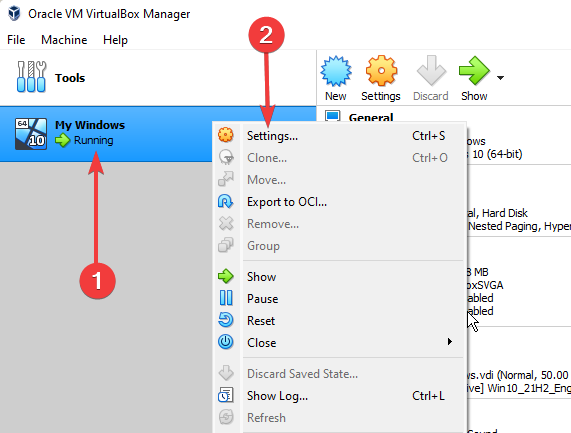
- Izberite Deljena mapa možnost v levem podoknu in v skrajnem desnem kotu kliknite mapo z znakom plus.
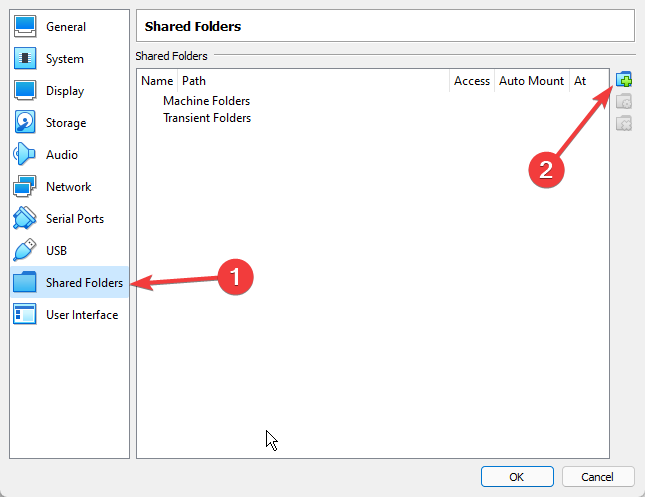
- Kliknite na znak puščice na Pot mape možnost potrditve lokacije mape za skupno rabo. Lahko pa tudi tukaj vnesete ali prilepite pot, če poznate pot.
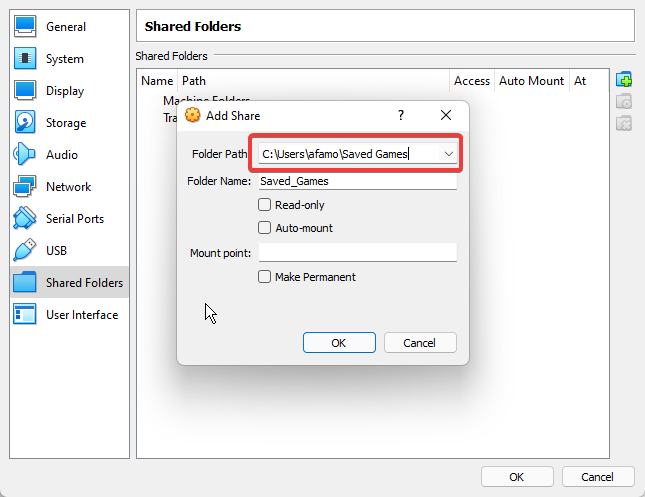
- V Ime mape zagotovite, da je samodejno ustvarjeno ime skladno z datoteko, ki jo nameravate dati v skupno rabo. Ime lahko uredite tako, da se ujema z mapo, ki jo želite dati v skupno rabo.
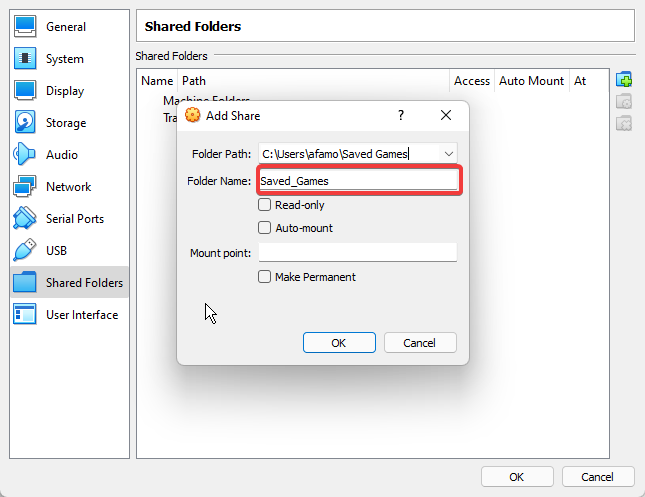
- Izberete lahko Le za branje potrditveno polje, če ne želite, da vaš virtualni stroj shranjuje datoteke v to mapo, nato kliknite v redu.
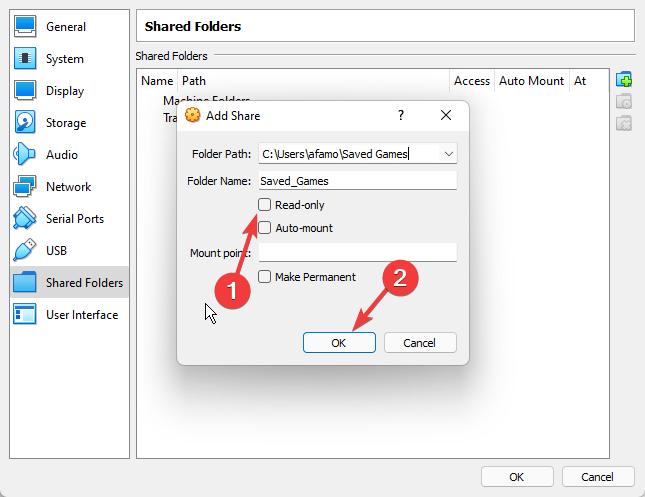
Ko je to uspešno opravljeno, pojdite na naslednji korak.
- 5+ najboljših računalniških miških za Windows 11
- 5+ najboljših paketov ikon za Windows 11, ki jih lahko preizkusite
- Alt + Tab ne deluje v sistemu Windows 11? Tukaj je tisto, kar lahko storite
- Tukaj je opisano, kako preverite grafično kartico v sistemu Windows 11
- 5 najboljše strojne opreme za Windows 11 [Optimalna zmogljivost in cena]
2. Ustvarite svoj preslikan pogon VirtualBox
- Odprite aplikacijo VirtualBox.
- Zaženite navidezni stroj tako, da izberete napravo v desnem podoknu in kliknete zeleno puščico za začetek.
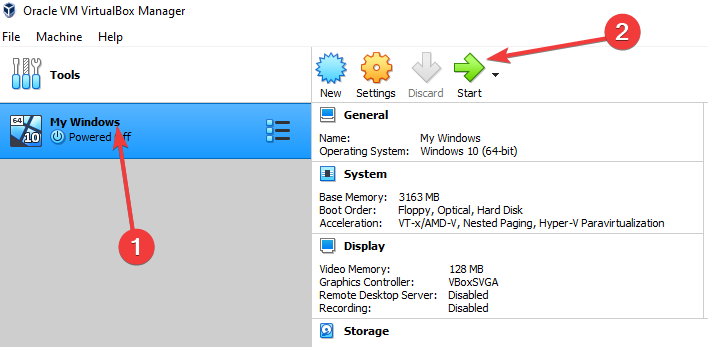
- V zgornjem meniju vašega virtualnega stroja izberite Naprave, nato v spustnem meniju izberite Skupne mape, in kliknite možnost za Nastavitve mape v skupni rabi.
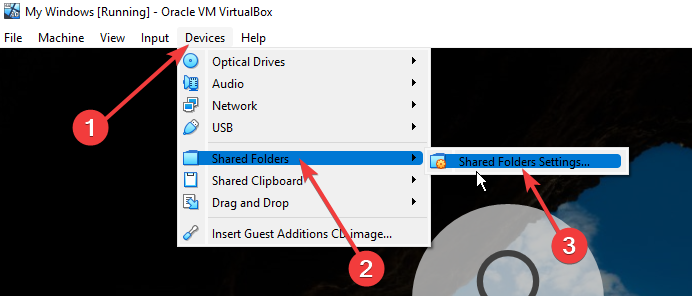
- Izberite Deljena mapa možnost v levem podoknu in dvokliknite, da izberete novo dodano mapo s seznamov map v skupni rabi.
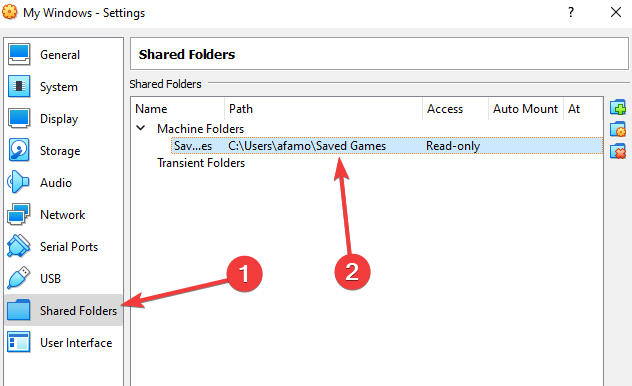
- Preverite Samodejna montaža potrditveno polje, vnesite abecedo pogona, ki ustreza lokaciji mape v skupni rabi v montažna točka polje, preverite Naredi trajno potrditveno polje in kliknite v redu.
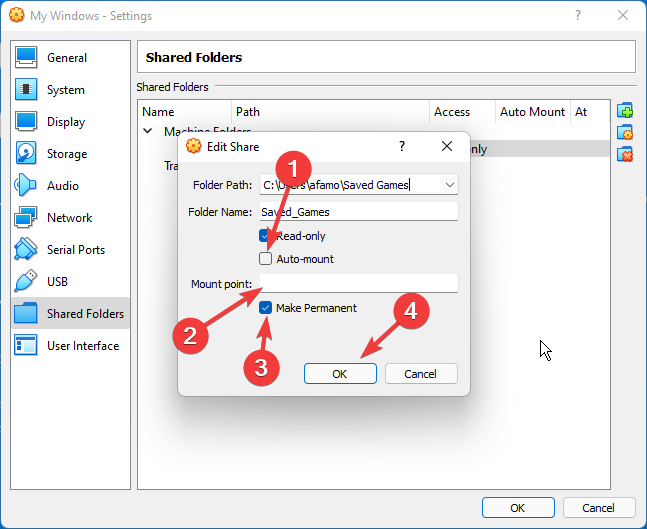
- Kliknite v redu znova v oknu z nastavitvami navideznega stroja.
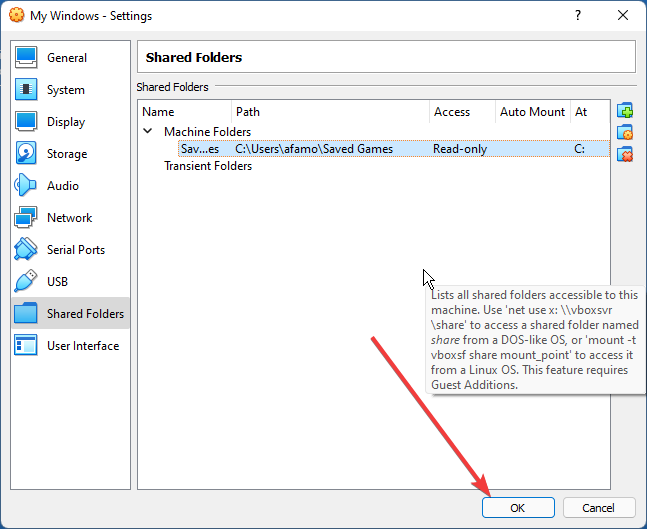
Izbrana mapa bo nameščena kot pogon v vašem virtualnem sistemu, ko boste izvedeli te korake.
Nasvet
Tako ustvarite mapo v skupni rabi na virtualnem stroju VirtualBox v sistemu Windows 11. Ta postopek je osnovni in dokler sledite navodilom v tem priročniku, boste lahko delili datoteke in bistvene dokumente med gostiteljem in vašim virtualnim strojem.
Postopek bo še vedno deloval, če uporabljate računalnik z operacijskim sistemom Windows 10. Ne pozabite tudi, da lahko za skupno rabo datotek uporabite preprosto povleci in spusti, vendar je ustvarjanje mape v skupni rabi odlično za povezovanje v omrežje, če nenehno potrebujete enaka sredstva za vse svoje naprave.
Naša vodnik o tem, kako popraviti neuspele namestitve VirtualBoxa bo prišel prav, če boste imeli težave z namestitvijo.
Ne oklevajte in nam sporočite, če vam je uspelo dokončati zgornji postopek z uporabo področja za komentarje.
 Imate še vedno težave?Popravite jih s tem orodjem:
Imate še vedno težave?Popravite jih s tem orodjem:
- Prenesite to orodje za popravilo računalnika ocenjeno odlično na TrustPilot.com (prenos se začne na tej strani).
- Kliknite Začnite skeniranje da poiščete težave z operacijskim sistemom Windows, ki bi lahko povzročile težave z računalnikom.
- Kliknite Popravi vse za odpravljanje težav s patentiranimi tehnologijami (Ekskluzivni popust za naše bralce).
Restoro je prenesel 0 bralci ta mesec.
![Namestite Windows 10 na Mac brez Bootcampa [Celoten vodnik]](/f/e190fafa451e0d7f7a649e1933be5817.jpg?width=300&height=460)

